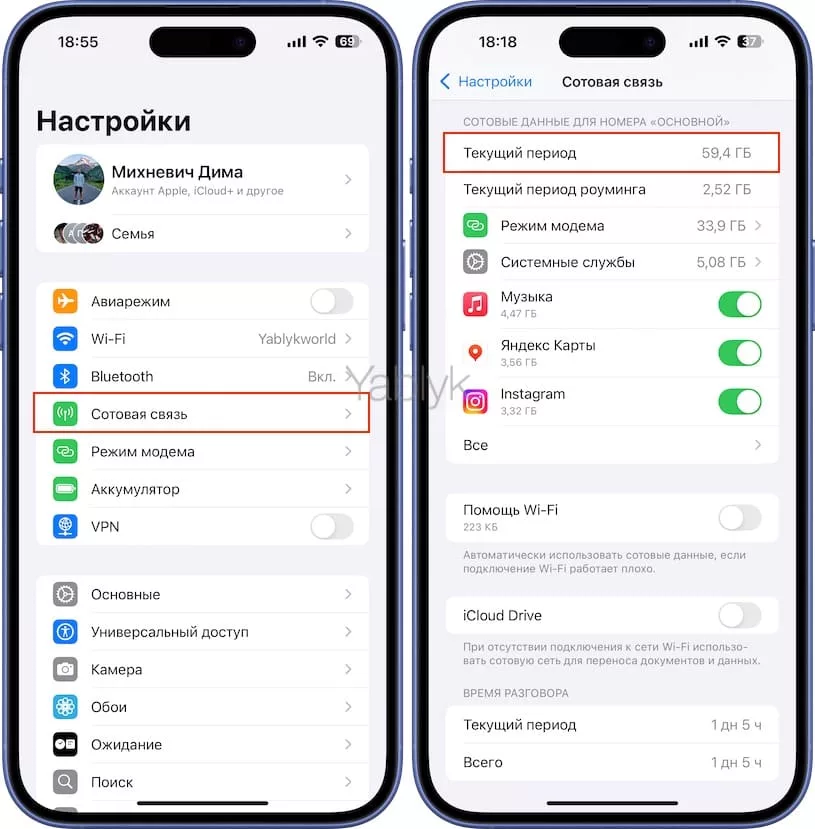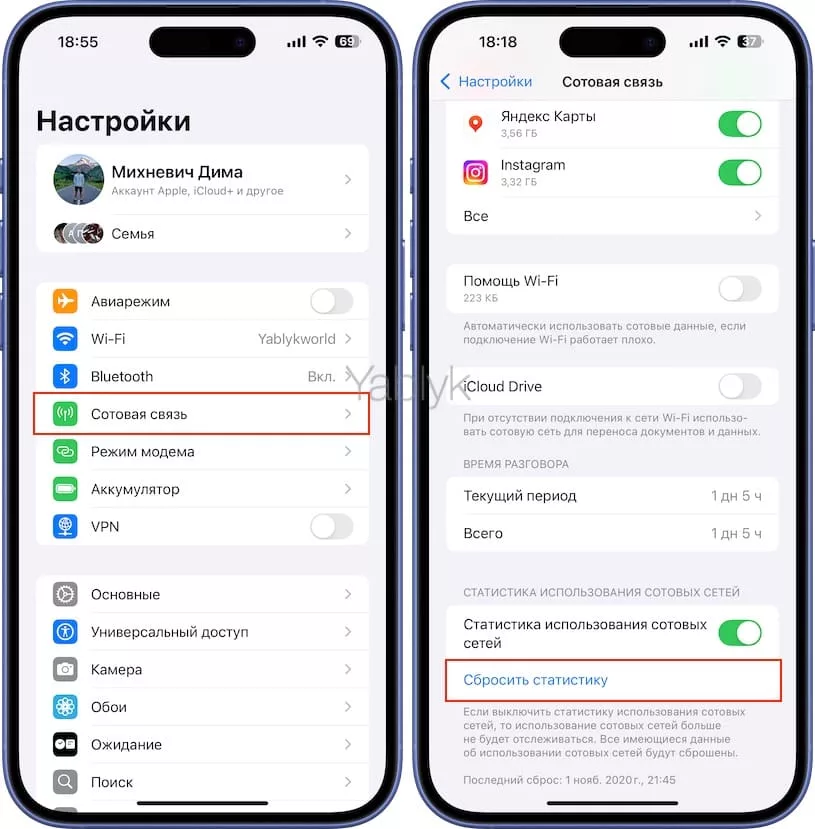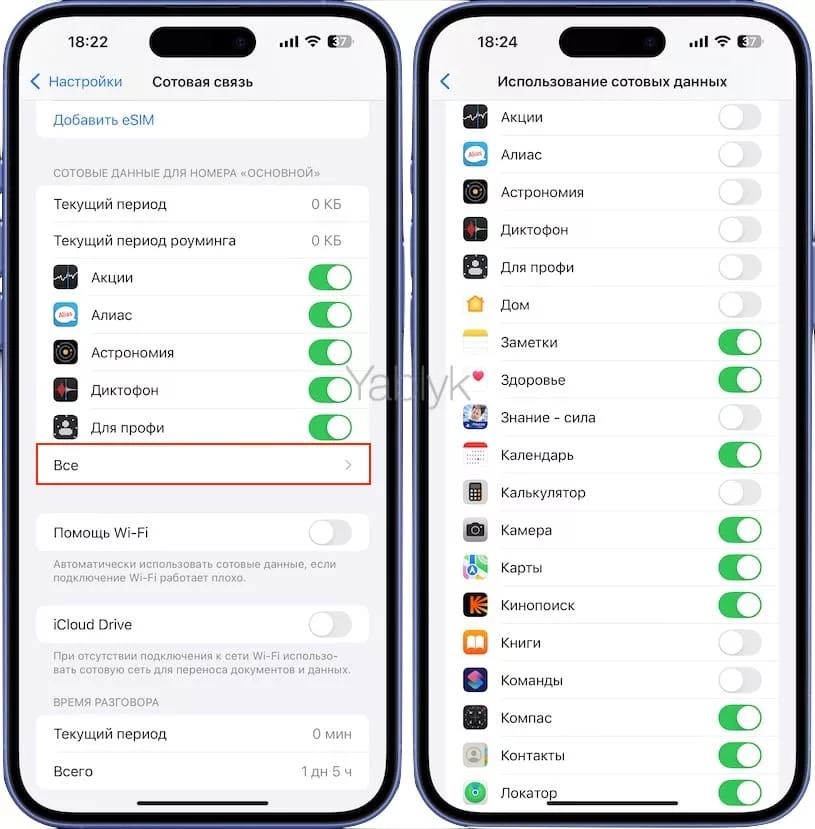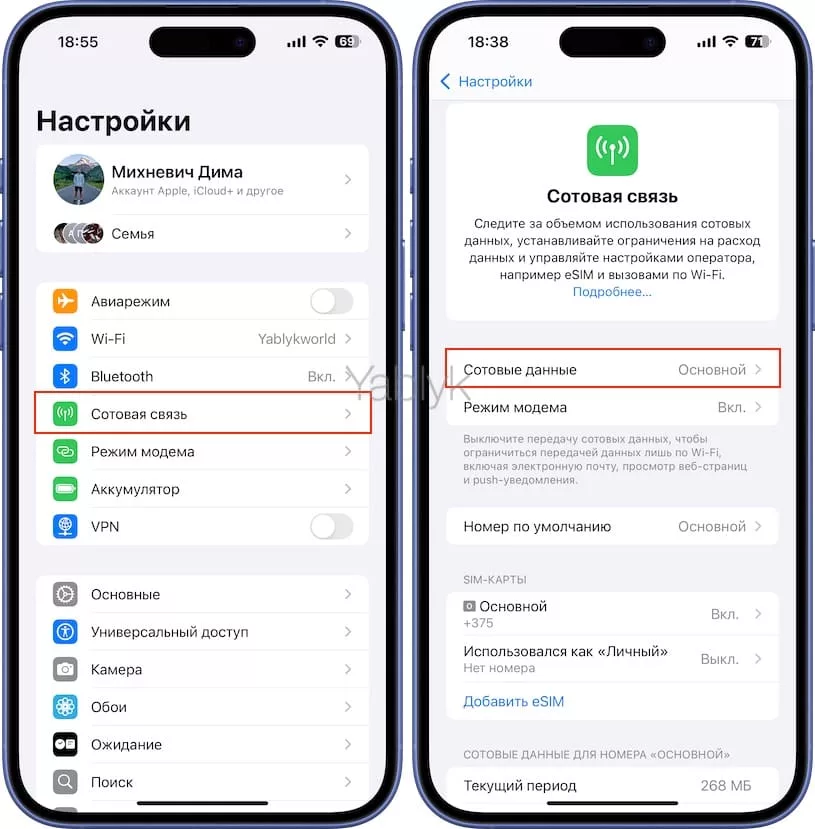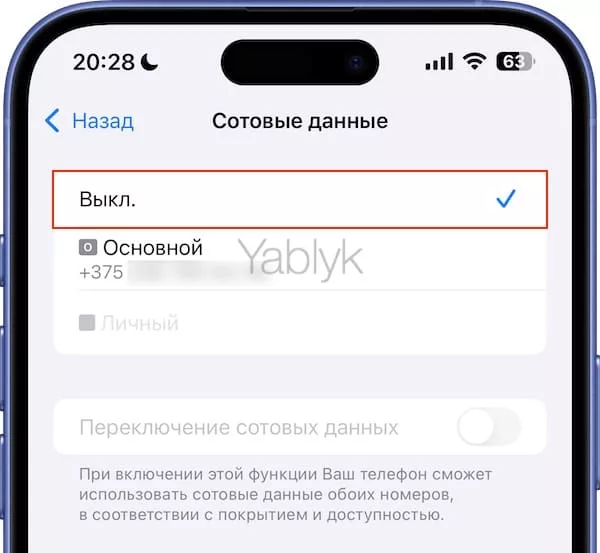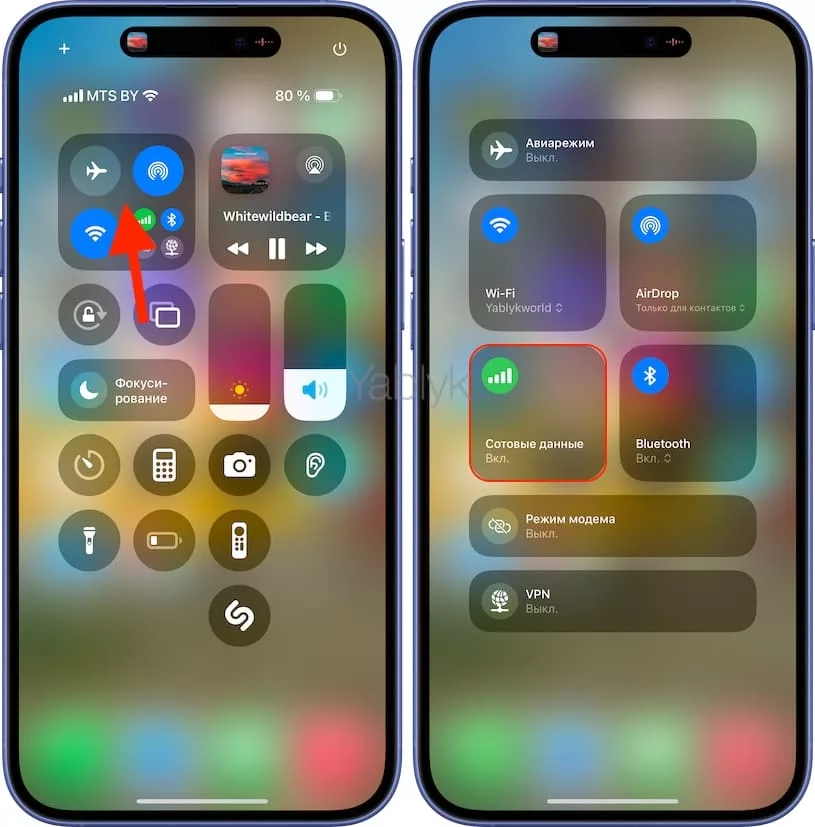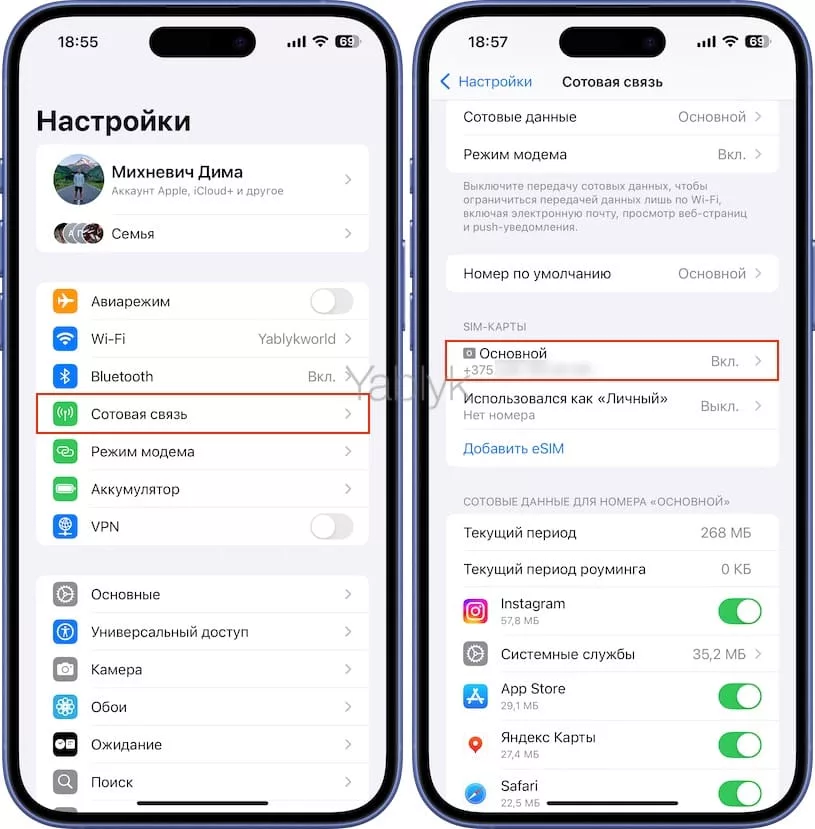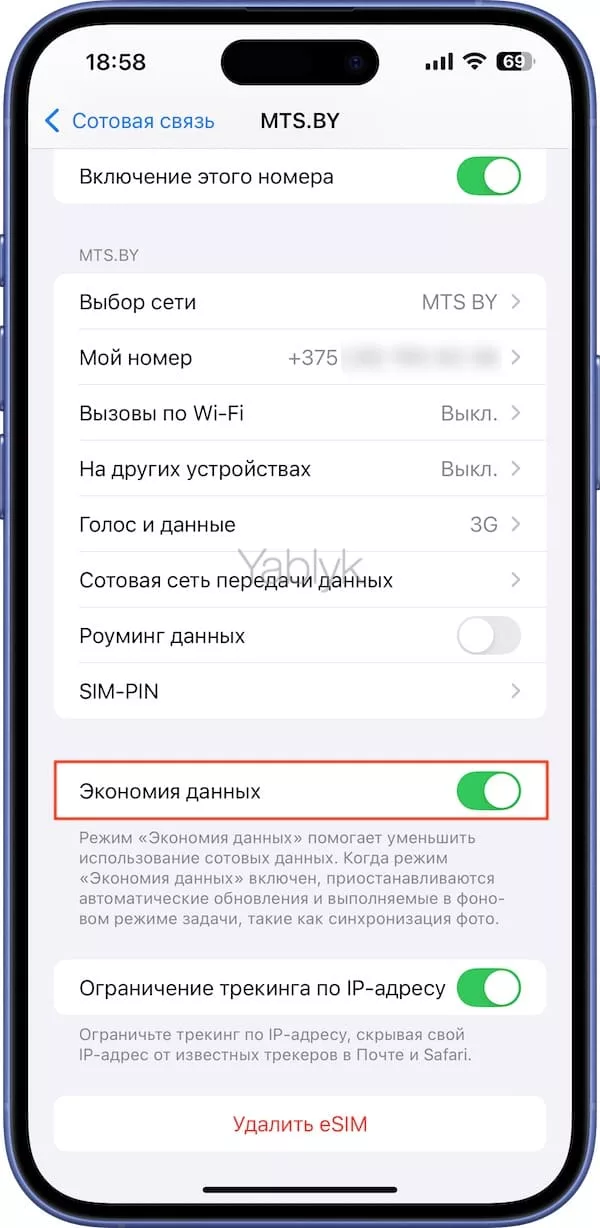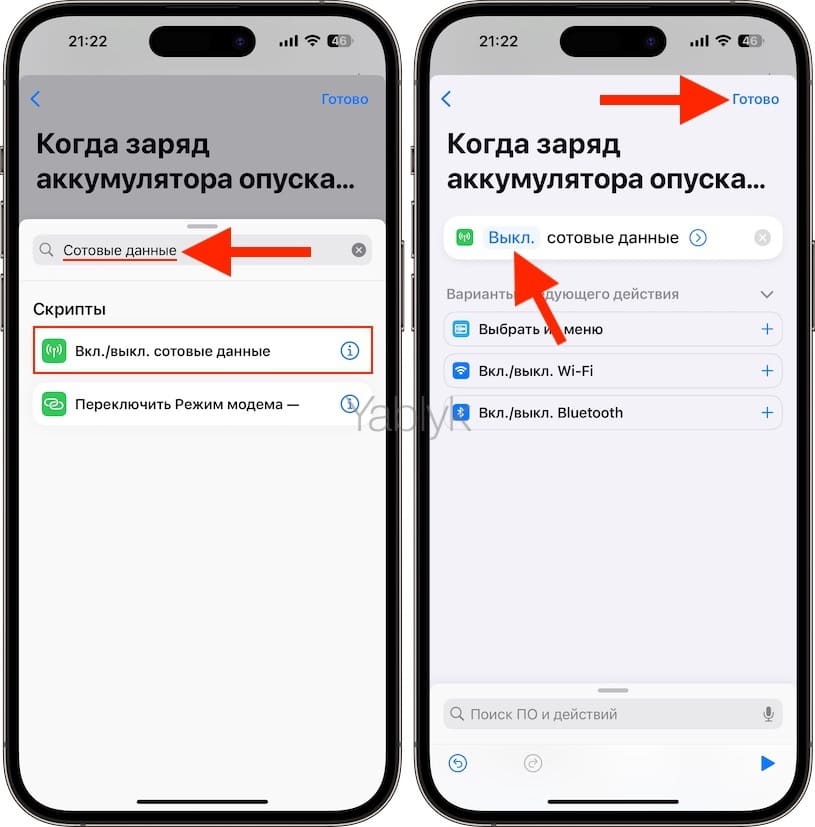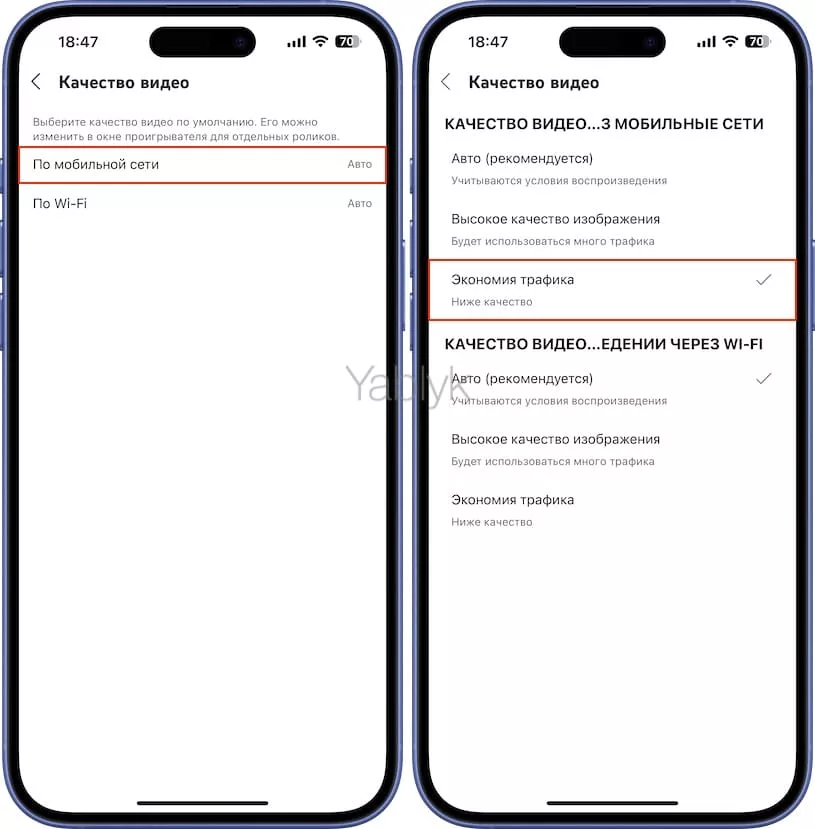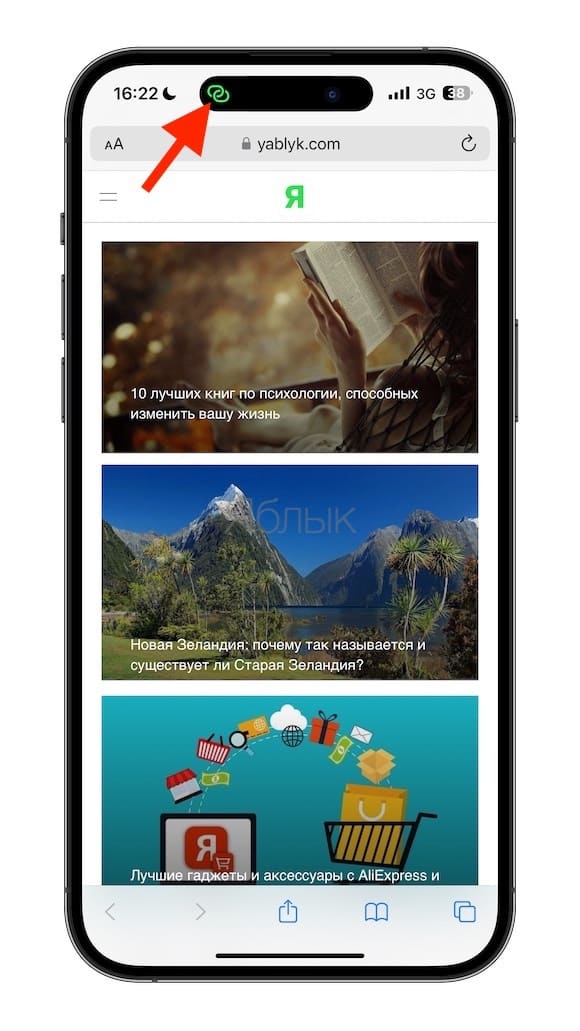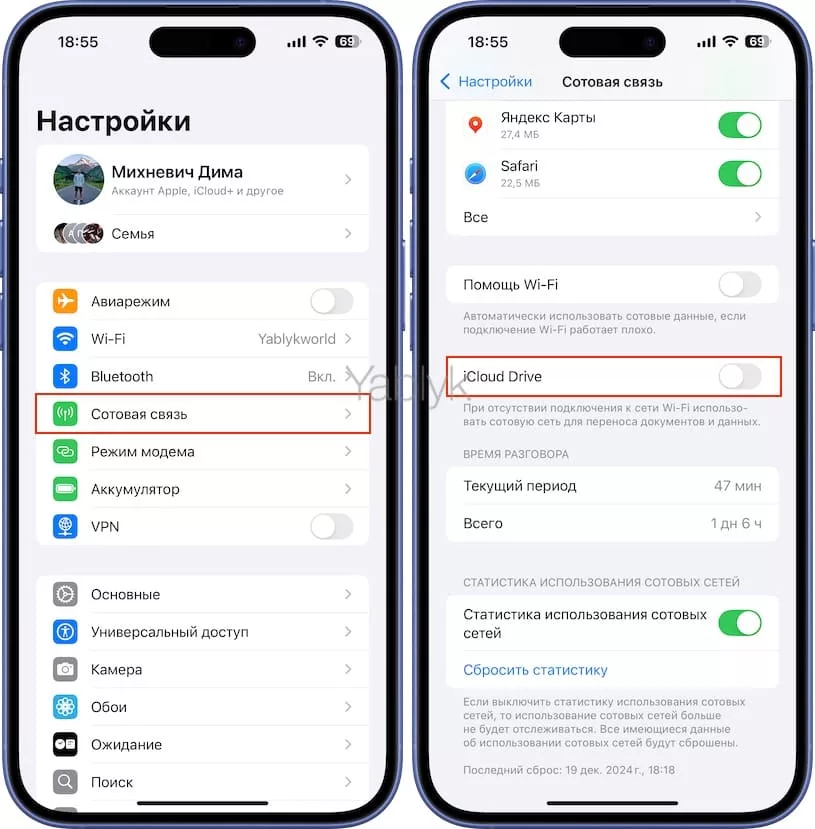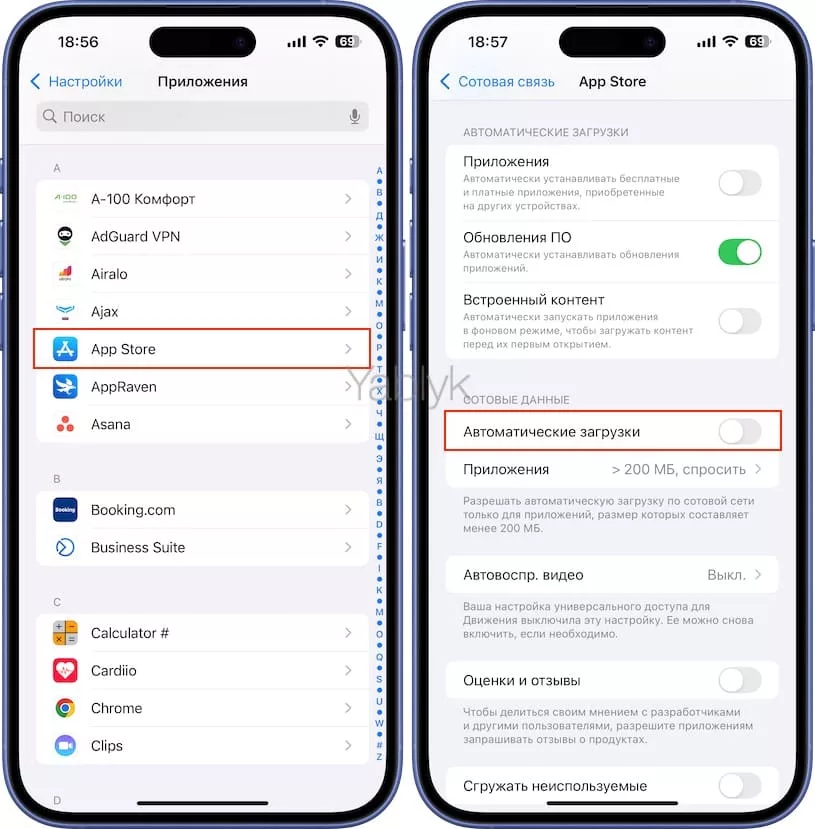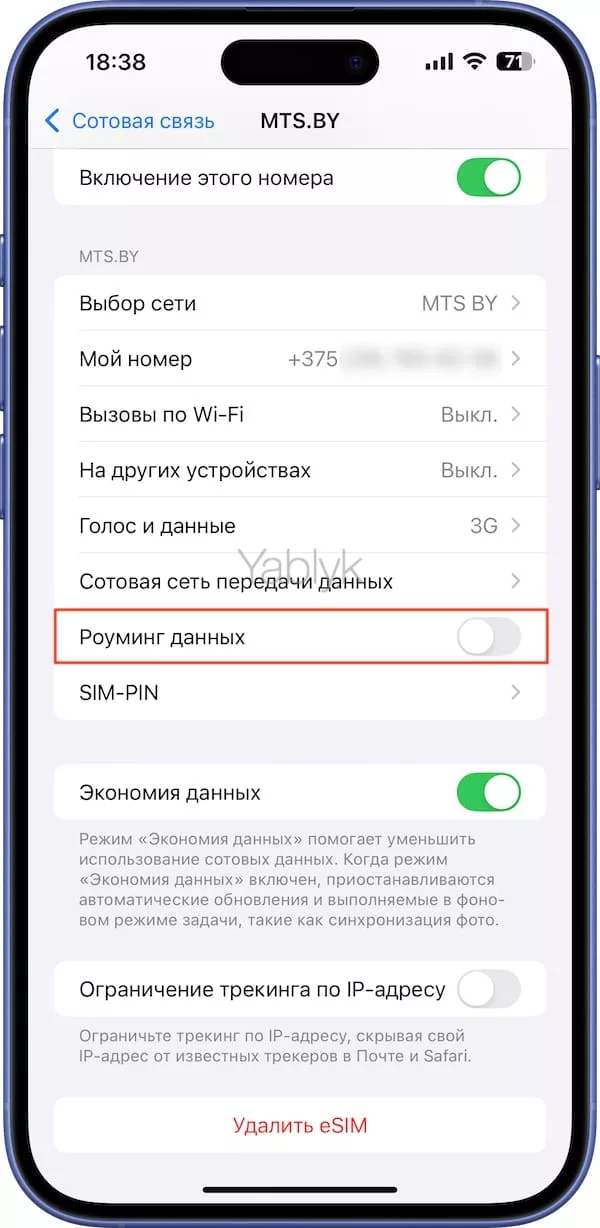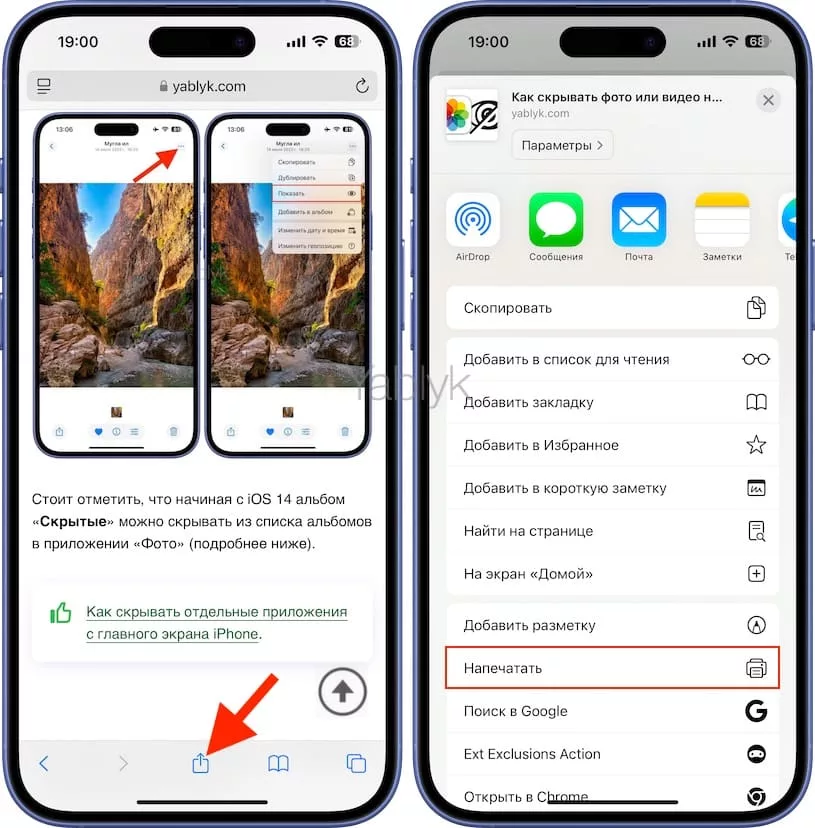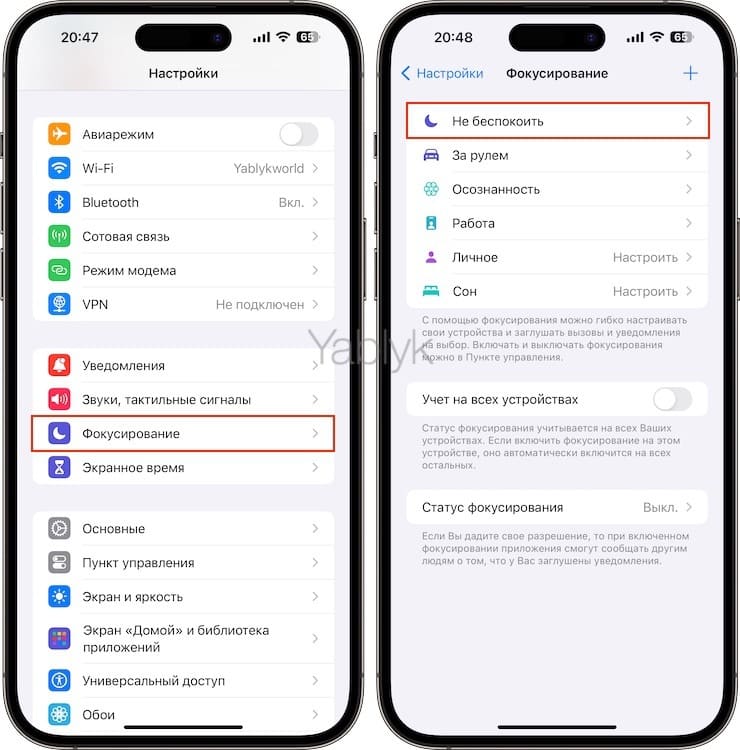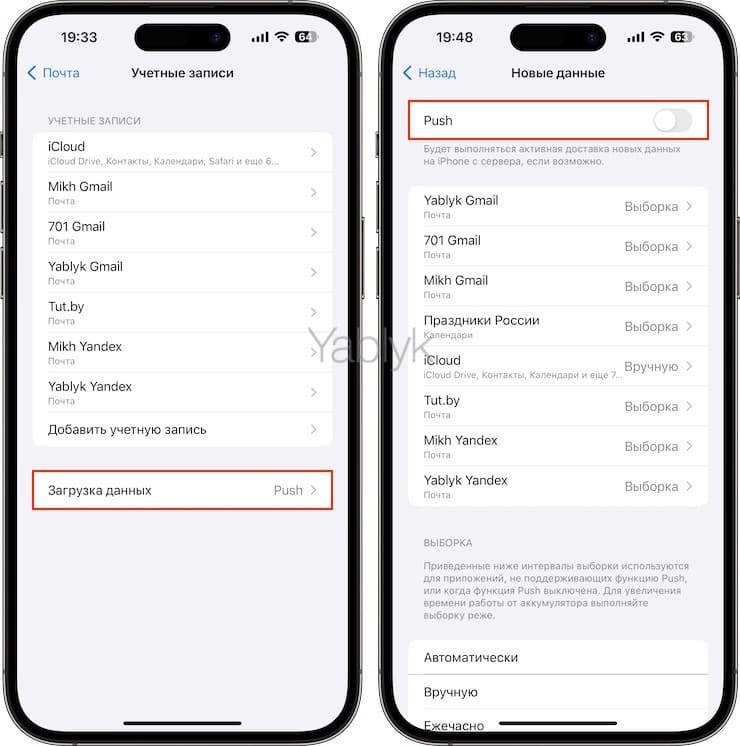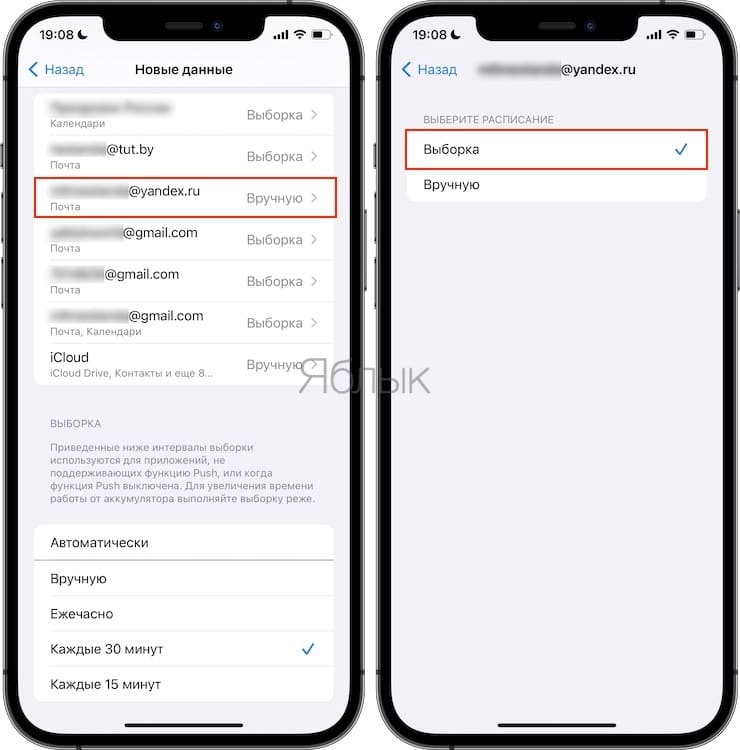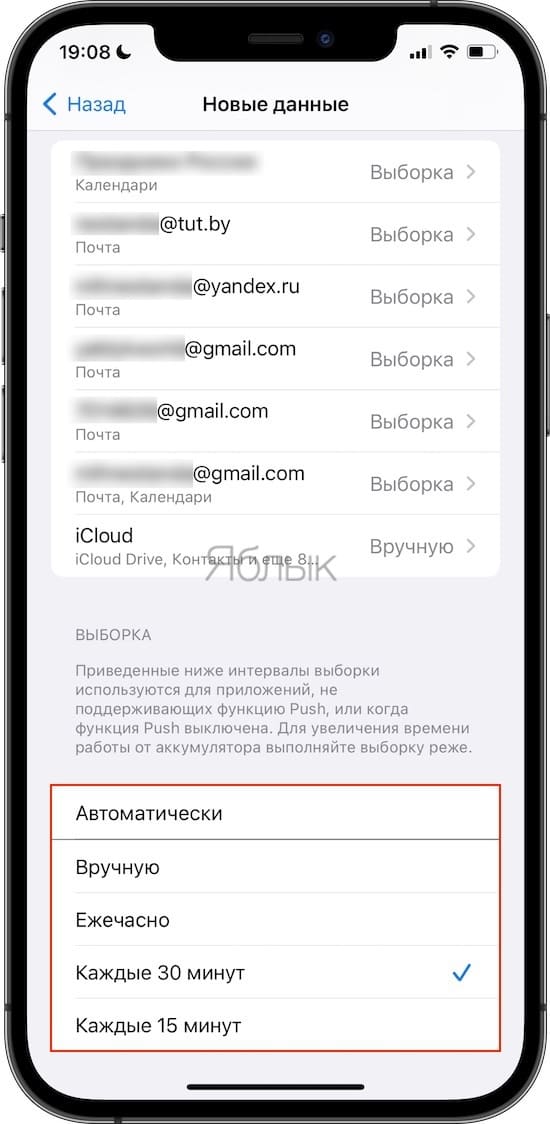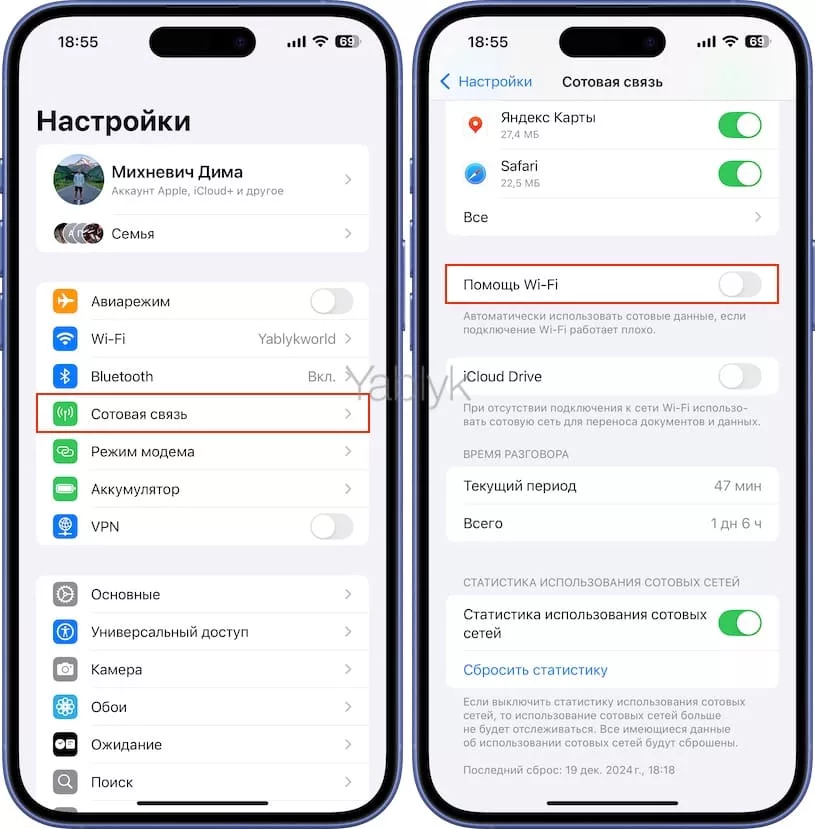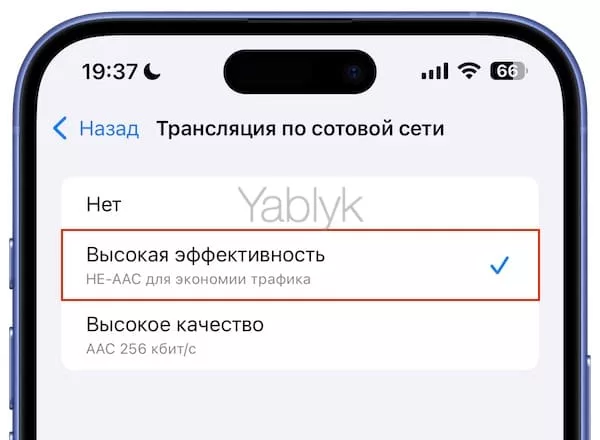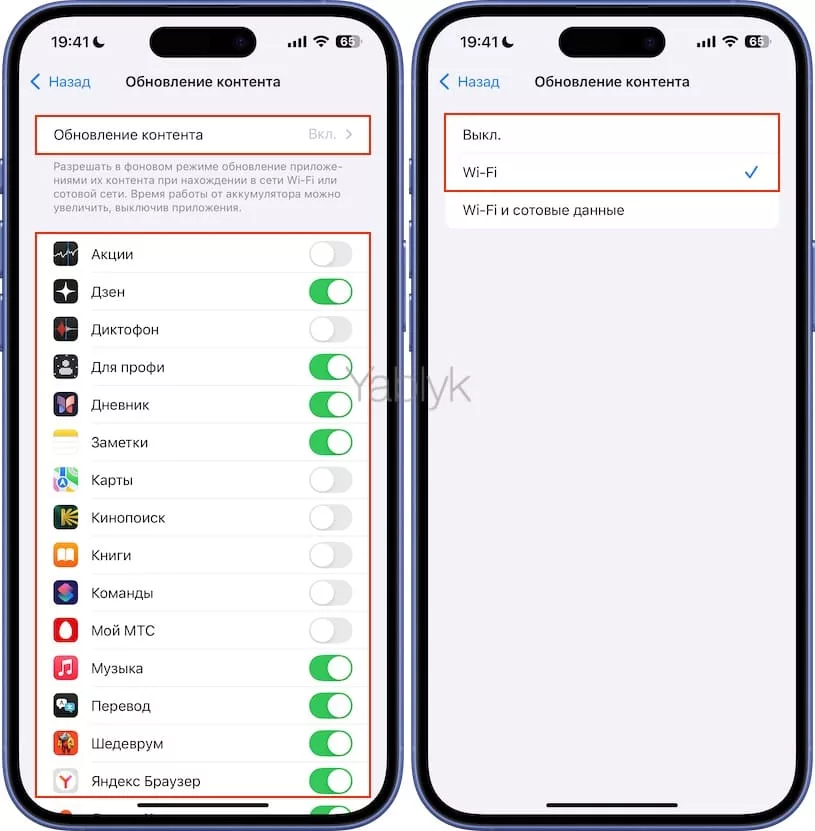Как уменьшить расход мобильного трафика на смартфоне или планшете – классическая проблема эры мобильного Интернета, с переменным успехом решаемая из года в год, по мере развития технологий и появления новых сервисов. В этой статье я поделюсь с вами эффективными советами, которые помогут вам сэкономить драгоценные данные и избежать ненужных трат. Если вы часто путешествуете, учитесь или просто стремитесь к экономии, эти рекомендации станут вашим верным спутником в эффективном использовании тарифного плана вашего iPhone.
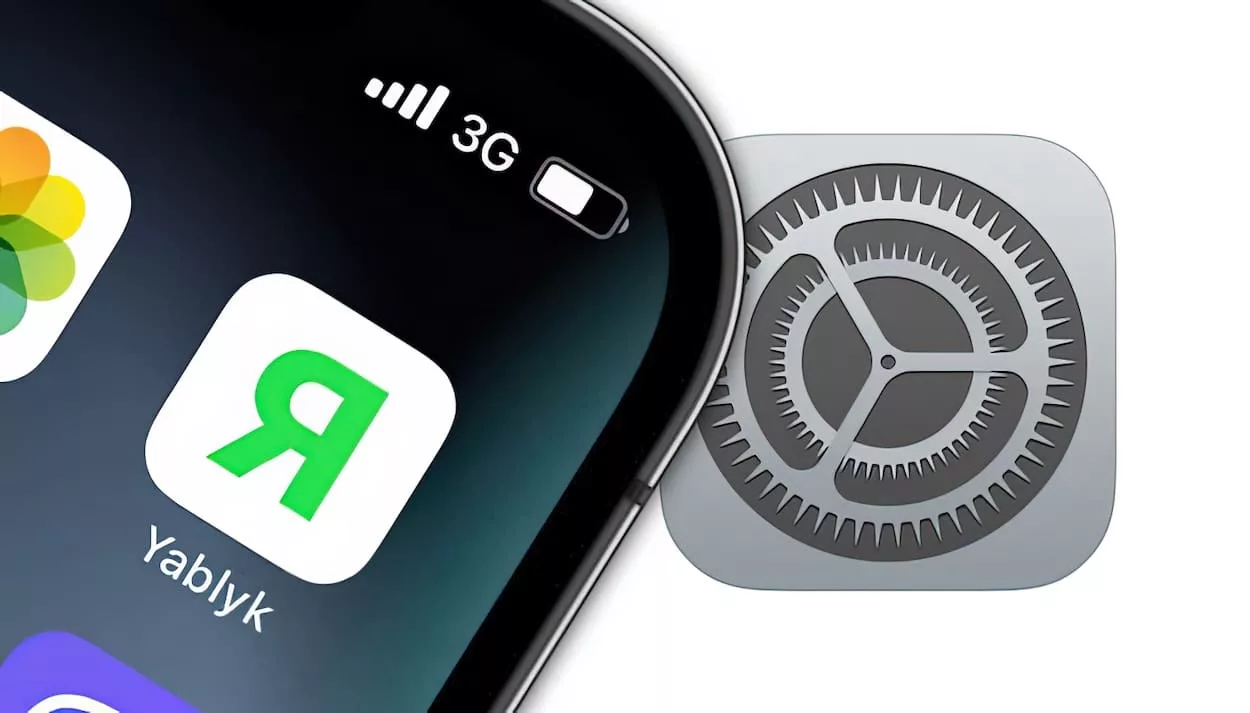
Подписаться на Яблык в Telegram — только полезные инструкции для пользователей iPhone, iPad и Mac t.me/yablykworld.
Естественно, не все советы из этой статьи могут быть применимы к вашим индивидуальным потребностям и предпочтениям. Выберите те, которые лучше всего подходят именно вам.
Как сократить расход мобильного трафика на iPhone или iPad?
Как отследить расход мобильного трафика
А существует ли проблема перерасхода вообще? Для этого требуется точно знать, сколько байт утекло и прибыло за означенный период времени, привязанный к тарифному плану, как правило, за месяц. Искомые цифры можно найти по пути «Настройки» → «Сотовая связь» в разделе «Сотовые данные» поле «Текущий период», но есть одна загвоздка. iOS автоматически считает трафик и суммирует старые данные с новыми, показывая по умолчанию значения за весь период эксплуатации гаджета.
Значит, придется обзавестись привычкой раз в месяц нажимать на кнопку «Сбросить статистику» в самом низу данного меню и «начинать жизнь с чистого листа».
В качестве альтернативы можно использовать сторонний сервис, например, приложение Data Widget, или данные оператора, если, конечно, вы используете не безлимитный тарифный план.
Как вычислить и отключить приложения, ответственные за увеличение расхода трафика
Здесь же в разделе «Сотовые данные» доступна статистика использования мобильного трафика для каждого приложения, установленного на iPhone.
Начиная с iOS 7, система обучена рапортовать, в деталях, какие конкретно приложения использовали при своей работе сотовую связь. И указывать значение долей трафика в понятных единицах измерения – килобайтах (КБ) и мегабайтах (МБ), вычислить самых «прожорливых» проще простого. Дабы показать, кто истинный владелец данного iPhone, изучаем список потребителей и царственными жестами отключаем самые-самые. Например, можно ограничить некоторые соцсети и мессенджеры, такие как Instagram, Вконтакте, Telegram, FaceTime и т.д.
На случай сомнений – в другую сторону переключатель можно передвинуть в любой момент.
Отключите передачу сотовых данных (2G, 3G, LTE, 5G)
Метод, рекомендуемый в путешествиях или для пользователей с небольшим месячным лимитом мобильного трафика. Можно не разбираться с длинным списком приложений, поглащающих сотовый Интернет, а просто установить галочку напротив пункта «Выкл.» по пути «Настройки» → «Сотовая связь» → «Сотовые данные»). Это действие выключит сотовую передачу (мобильный трафик) полностью в необходимый момент.
Для беспокойства нет оснований, без доступа к Интернету вы наверняка не останетесь – Wi-Fi не отключается этим тумблером.
Кстати, отключить «Сотовые данные» можно прямо из Пункта управления.
Включите экономию мобильного трафика
Начиная с iOS 13 в iPhone появился режим Экономия данных, включение которого помогает уменьшить использование сотовых данных. При активном режиме «Экономия данных» приостанавливаются автоматические обновления и выполняемые в фоновом режиме задачи, например, синхронизация фото. Для того чтобы включить режим «Экономия данных» перейдите по пути «Настройки» → «Сотовая связь», после чего выберите используемую SIM-карту (или eSIM) и установите соответствующий переключатель в положение «Включено».
Настройте автоматическое включение / выключение сотовых данных (мобильного трафика) в зависимости от времени суток или местонахождения
При помощи приложения Быстрые команды от Apple, можно легко настроить автоматическое включение / выключение сотовых данных (мобильного трафика) в зависимости от времени суток или местонахождения. Это можно сделать по этой инструкции (читайте до конца).
Не смотрите потоковое видео или смотрите его в более низком качестве
Потоковое видео — один из самых важных пожирателей сотового трафика. Чтобы уменьшить его потребление, постарайтесь не смотреть слишком много видео, а если смотрите, то выбирайте более низкое качество. Например, в приложении YouTube вы можете выбрать потоковую передачу в формате 144p, 240p или 360p вместо 720p или выше. Для этого, перейдите на вкладку своего профиля в приложении YouTube и в верхнем правом углу нажмите значок шестеренки. В разделе «Настройки видео и аудио» откройте меню «Качество видео» и перейдите в секцию «По мобильной сети». Установите галочку напротив пункта «Экономия трафика».
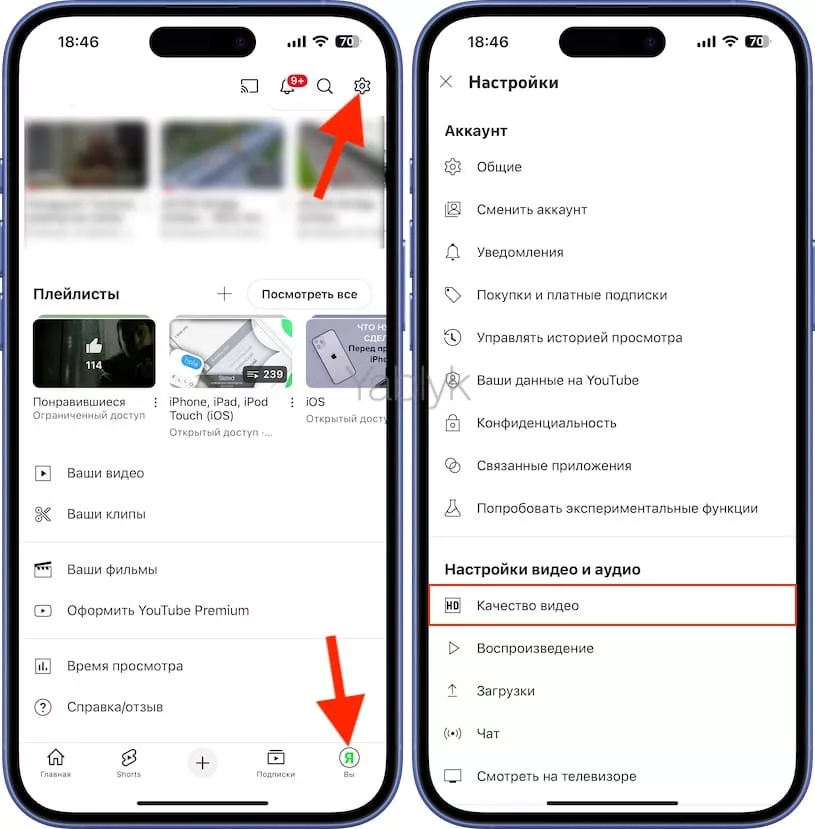
Если вы не хотите применять настройки экономии трафика для всех видео, просматриваемых в YouTube, используйте эту функцию в плеере только для определенных роликов. Для этого в плеере нажмите на значок с изображением шестеренки, а затем перейдите в меню «Качество» и выберите пункт «Экономия трафика» или «Другое». В последнем, вы можете вручную выбрать желаемое разрешение видео начиная с 144p.
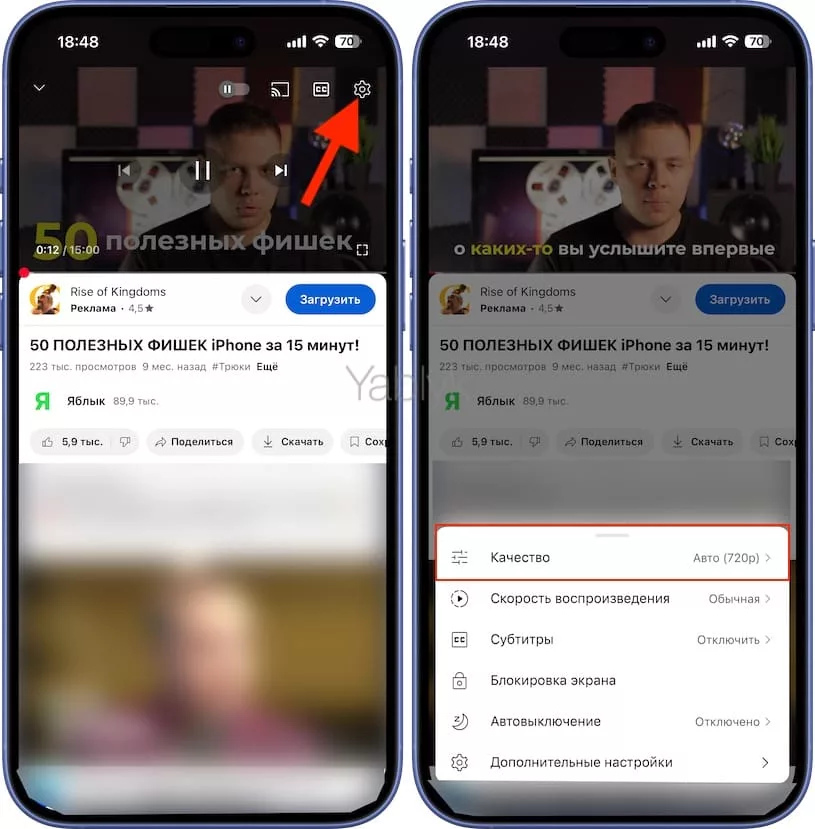
Отключите устройства, которые подключены к вашему iPhone, находящемуся в режиме модема
Режим модема может потреблять значительное количество трафика на вашем iPhone. Если вы используете тарифный план с ограниченным количеством мобильного трафика, не используйте режим модема. Если вам нужно использовать точку доступа, обязательно отключите обновления приложений и системы на всех подключённых устройствах. Также не забудьте выключить ее сразу после завершения использования.
Отключите синхронизацию iCloud Drive
Опция спроектирована с благой целью, но на практике не все так однозначно – обновление данных в облаке при каждом удобном моменте не столько помогает сохранять файлы, сколько нагоняет трафик. Безусловно, для активно использующих содержимое пакета iWork автоматическая синхронизация жизненно необходима все время при работе с документами.
Особенно, если речь идет о реальном труде и соответствующей ответственности, но ведь большинство владельцев iPhone хранит в iCloud вовсе не деловые файлы, а всевозможный занятный мусор. И пусть он весь дорог, как память, во имя великой цели минимизации трафика стоит зайти по пути «Настройки» → «Сотовая связь» и в самом низу перевести переключатель «iCloud Drive», в положение «Выключено», тем самым запретив системе использовать сотовую связь для работы с облачным хранилищем Apple.
Заблокируйте автоматическую загрузку приложений из App Store в сотовых сетях
Мир бизнеса жесток – нас заставляют платить за контент, за использование виртуального сервиса и, вдобавок, за трафик. Зачастую избыточный, а вопрос о необходимости непременного копирования приобретенных файлов на все iOS-гаджеты до сих пор остается предметом дискуссий. Между тем, оптимальное решение перед глазами – переходим по пути «Настройки» → «Приложения» → «App Store» и устанавливаем «Автоматические загрузки» в разделе «Сотовые данные») в положение «Выключено».
Отключите роуминг данных
То, на чем погорело немало соотечественников, отдыхающих за рубежом – скачанные клипы, модные хиты, новости из дома и прочие блага мобильного Интернета на курорте оборачиваются крупными счетами. Пусть и преувеличение, но основанное не на пустом месте, а так как данная статья о минимизации трафика для сокращения расходов, то мимо этого аспекта проходить категорически не стоит.
Проще всего «взять и отменить». Для этого перейдите по пути «Настройки» → «Сотовая связь», выберите используемую SIM-карту (или eSIM) и установите переключатель «Роуминг данных» в положение «Выключено».
Используйте Safari в автономном режиме (сохраните web-страницу на устройстве для чтения офлайн)
Многие пользователи любят сохранять веб-страницы сайтов в формат PDF для дальнейшего чтения ее офлайн. И не нужно ради этого загружать сторонние приложения, вполне можно воспользоваться стандартным браузером Safari. Для этого:
1. Откройте браузер Safari и загрузите нужную веб-страницу.
2. Нажмите кнопку «Поделиться» и в появившемся меню выберите «Напечатать».
3. Выберите необходимые страницы для создания PDF-файла и снова нажмите значок «Поделиться».
4. В появившемся меню выберите «Сохранить в Файлы».
5. Выберите необходимую папку для сохранения в приложении «Файлы» и нажмите «Сохранить».
6. Откройте сохраненную web-страницу в формате PDF.
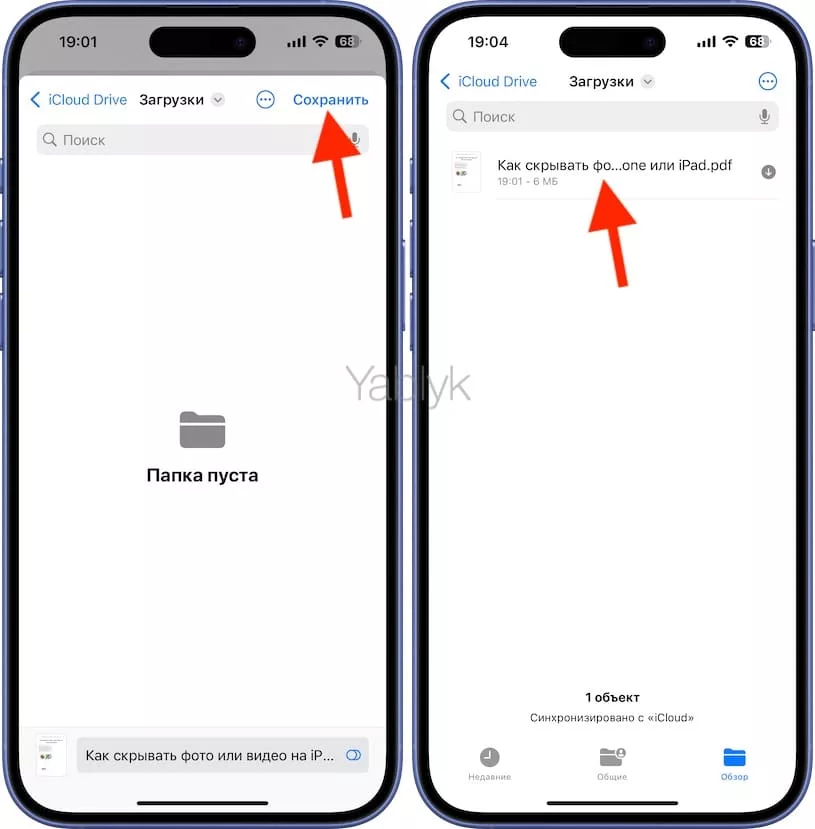
Настройте используемые мессенджеры, чтобы они использовали меньше данных при звонках, работе с файлами и видео
Если вы являетесь активным пользователем сторонних приложений для обмена сообщениями и звонков, такими как WhatsApp или Telegram, то вы можете включить параметры экономии данных, например, функцию «Сократить трафик звонков».
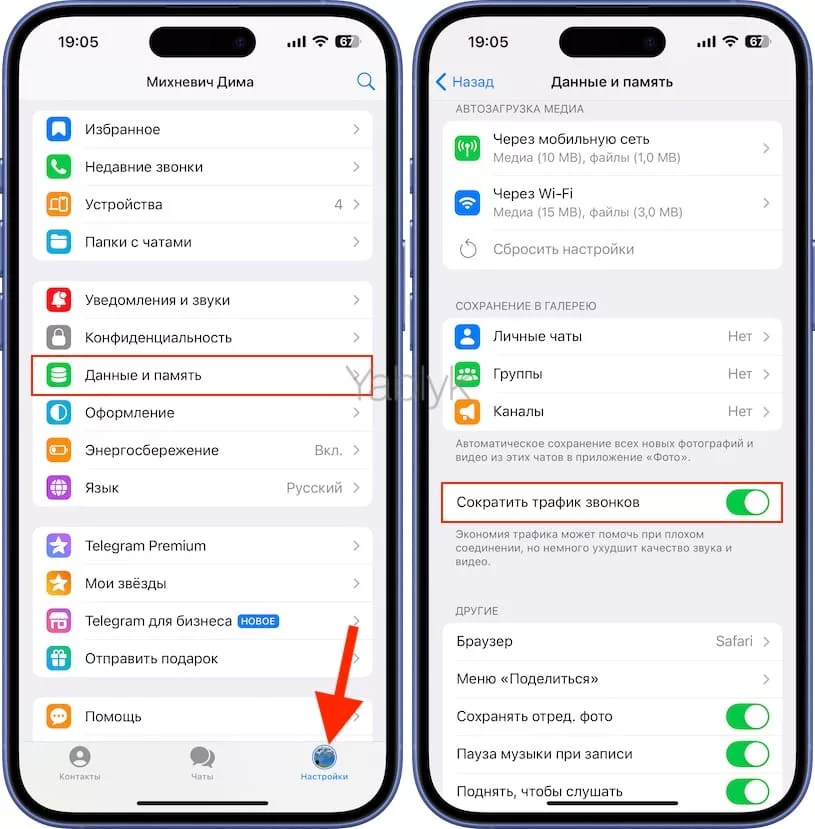
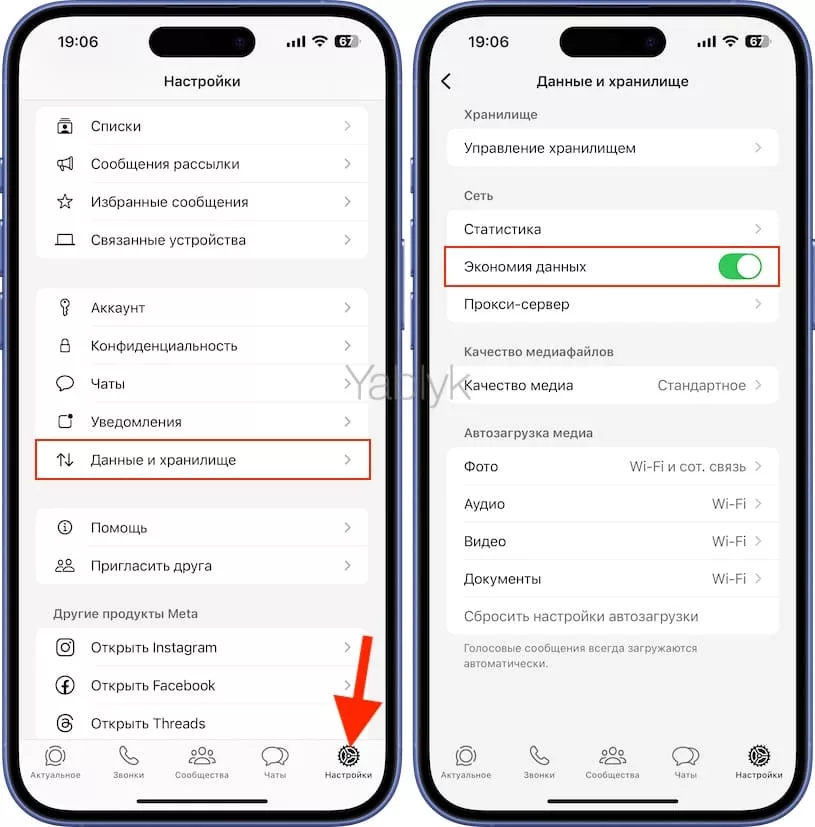
Кроме того, вы можете настроить автоматическую загрузку медиафайлов только через Wi-Fi, чтобы избежать использования сотовой связи.
Используйте режим «Фокусирование»
В огромном, современном, изменчивом цифровом мире генерируется чересчур много событий, даже если ограничиться теми, что имеют косвенное отношение к вам лично. Есть ли смысл получать мгновенные уведомления обо всем подряд, например, когда вы находитесь на работе (и там нет доступа к Wi-Fi)? А ведь каждое из них состоит из многих байт, что были переданы по сети, перегружая и без того переполненные каналы связи – так вот на что расходуется трафик.
Вы можете одним касанием перейти в заранее настроенный режим «Фокусирования», который, не будет пропускать уведомления от определенных приложений и людей.
Заблокируйте автоматическое обновление данных в почтовых ящиках
По умолчанию стандартное приложение «Почта» в iOS постоянно проверяет все настроенные почтовые ящики на мгновенное получение новых писем и скачивает их в память смартфона. Даже если ничего стоящего там нет или нет вообще ни одного во вкладке «Входящие», обмен данными все равно состоится – мелочь, а трафик все же растет и растет.
Если получение новых e-mail для вас не является очень важным событием, то настройте осуществление проверки новых писем, например, раз в 30 минут или вручную (в момент открытия приложения Почта).
Чтобы установить эти параметры, перейдите по пути «Настройки» → «Приложения» → «Почта» → «Учетные данные Почты» → «Загрузка данных».
Установите параметр «Push» в положение «Выключено».
Установите необходимый вид расписания получения новых писем: «Выборка» или «Вручную».
Установив значение «Вручную», новые письма будут загружаться на iPhone только при открытии приложения «Почта».
Установив значение «Выборка», новые электронные письма будут загружаться на устройство согласно установленным временным интервалам (см. скриншот ниже) (подробно).
Отключите опцию «Помощь Wi-Fi»
Опция «Помощь Wi-Fi» отключает слабый сигнал Wi-Fi и использует сотовую сеть для загрузки контента. Иногда это может сыграть злую шутку, например, в случае отключения Wi-Fi вы и не заметите, что iPhone начал использовать дорогостоящий мобильный трафик.
Чтобы отключить «Помощь Wi-Fi», откройте приложение «Настройки», перейдите в раздел «Сотовая связь» и прокрутите страницу до конца, там будет размещен переключатель опции, который необходимо установить в положение «Выключено».
Отключите прослушивание музыки в Apple Music через мобильный интернет или установите более низкое качество звука
Воспроизведение потоковой музыки, когда вы далеко от Wi-Fi также может нанести существенный ущерб вашему мобильному трафику. У большинства сервисов, таких как Apple Music есть возможность ограничить загрузку музыки только по Wi-Fi. Для того чтобы это сделать в Apple Music перейдите по пути «Настройки» → «Приложения» → «Музыка» и установите переключатель «Сотовые данные» в неактивное положение.
Если вы не хотите полностью отключаться от музыки на мобильном интернете, активируйте прослушивание композиций в более низком качестве. Для этого перейдите по пути «Настройки» → «Приложения» → «Музыка» → «Качество звука» → «Трансляция по сотовой сети» и установите галочку напротив пункта «Высокая эффективность».
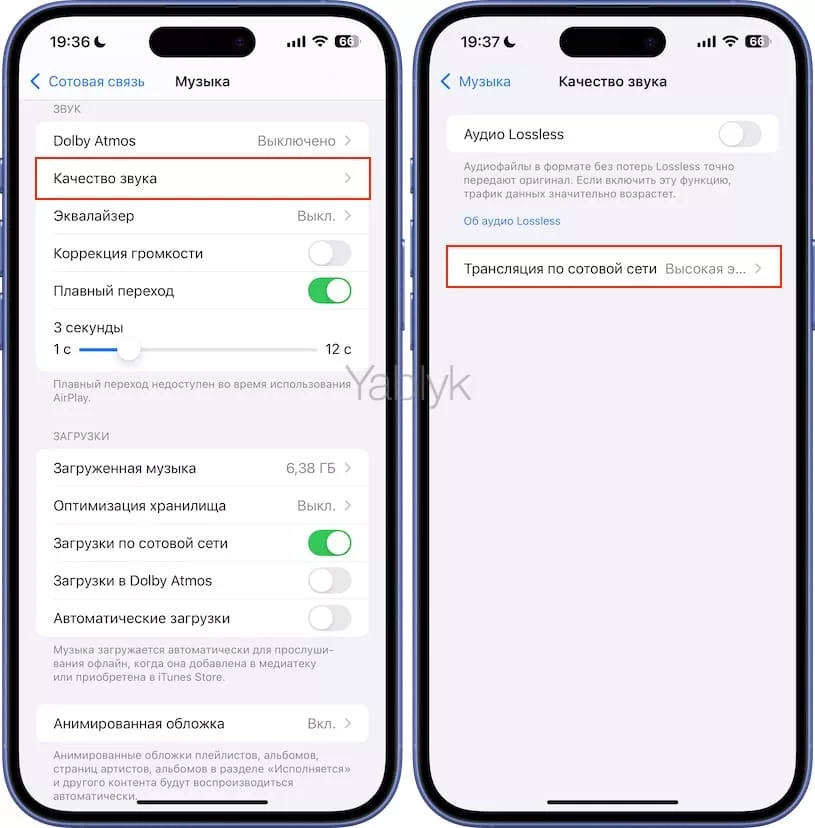
Скачайте вашу музыкальную медиатеку на iPhone, чтобы слушать музыку в автономном режиме
Если вы являетесь подписчиком Apple Music, Яндекс.Музыки или любого другого популярного стримингового сервиса, то у вас есть возможность скачать на устройство любимые песни и сэкономить на больших расходах на передачу данных во время роуминга. Кроме того, существует официальный способ, позволяющий загрузить музыку в приложение «Музыка» при помощи компьютера.
Отключите фоновое обновление контента в приложениях
Если вы не используете приложений, данные которых должны постоянно обновляться в фоновом режиме, обязательно отключите параметр «Обновление контента» по пути «Настройки» → «Основные» → «Обновление контента». Можно поступить иначе и отключить фоновое обновление контента лишь в определенных приложениях или настроить работу этой функции только в Wi-Fi-сетях.
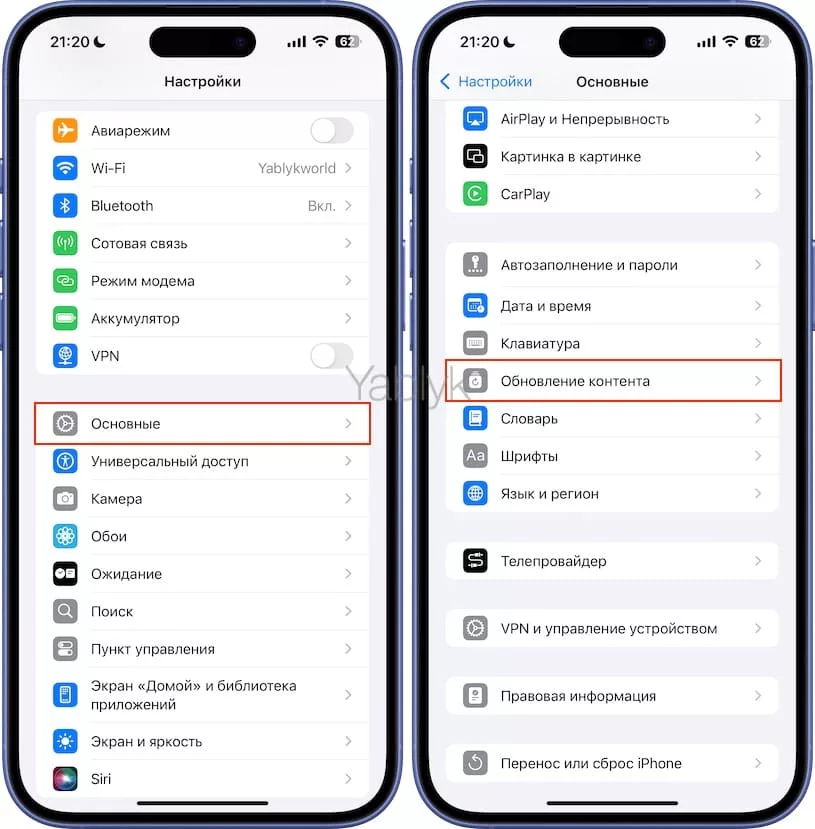
🔥 Смотрите также:
- Как скачать видео на iPhone или iPad и смотреть без Интернета — 5 способов.
- 100 лучших игр для iPhone и iPad по версии Яблык.com.
- «Чёрный список» на iPhone и всё о блокировке контактов.